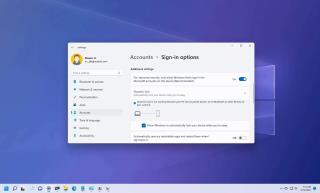Comment restaurer la version précédente de Microsoft Edge

Microsoft Edge prend en charge deux façons de revenir à une version précédente pour résoudre les problèmes ou ignorer les bogues dans les nouvelles versions. Voici comment faire

Sous Windows 11 , le "Roll Back Driver" est une fonctionnalité qui désinstalle le pilote matériel actuel et restaure la version précédemment installée sur l'ordinateur.
La fonctionnalité est pratique pour restaurer la dernière version de travail connue du pilote. Habituellement, lorsque vous installez manuellement une mise à jour de pilote ou une mise à jour s'installe automatiquement pour un matériel spécifique (carte graphique, adaptateur réseau, appareil photo, etc.) et finit par casser le matériel ou une fonctionnalité particulière.
Ce guide vous apprendra comment restaurer un pilote de périphérique qui fonctionnait auparavant sous Windows 11.
Restaurer la version précédente du pilote sur Windows 11
Pour restaurer un pilote vers une version précédente sous Windows 11, procédez comme suit :
Ouvrez Démarrer sur Windows 11.
Recherchez Gestionnaire de périphériques et cliquez sur le premier résultat pour ouvrir l'application.
Développez la catégorie avec le pilote pour revenir en arrière sur Windows 11.
Cliquez avec le bouton droit sur l'adaptateur et sélectionnez l' option Propriétés .

Cliquez sur l' onglet Pilote .
Cliquez sur le bouton Restaurer le pilote .

Remarque rapide : si l'option est grisée, le système n'a pas de version précédente du pilote.
Sélectionnez une raison pour restaurer le pilote.
Cliquez sur le bouton Oui .
Une fois les étapes terminées, l'ancienne version du pilote sera restaurée et la nouvelle version sera supprimée. Si l'option de restauration est grisée, il peut être possible de télécharger une ancienne version du contrôleur à partir du site Web d'assistance du fabricant. Si tel est le cas, vous devrez peut-être supprimer le pilote actuel, puis utiliser les instructions du fabricant pour installer l'ancienne version du pilote sur Windows 11.
Bien que ce guide se concentre sur Windows 11, ces instructions devraient également fonctionner sur Windows 10, Windows 8.1 et Windows 7.
Microsoft Edge prend en charge deux façons de revenir à une version précédente pour résoudre les problèmes ou ignorer les bogues dans les nouvelles versions. Voici comment faire
Pour toujours exécuter l'invite de commande en tant qu'administrateur (élevé), ouvrez les paramètres du terminal Windows et activez l'option Exécuter ce profil en tant qu'administrateur
Pour activer le mode sombre de Windows 11, ouvrez Paramètres > Personnalisation > Couleurs, et dans Choisissez votre mode, sélectionnez l'option Sombre.
Pour continuer vos onglets là où vous les avez laissés sur Chrome, Edge ou Firefox, vous devez configurer les paramètres de démarrage, et voici comment.
Sous Windows 11, pour activer NE PAS DÉRANGER, ouvrez Paramètres > Système > Notifications, et activez ou désactivez Ne pas déranger. Ou définissez le calendrier.
Voice Access sur Windows 11 22H2 permet de contrôler votre ordinateur avec votre voix, et voici comment activer et démarrer avec la fonctionnalité.
Pour toujours lancer PowerShell en tant qu'administrateur (élevé), ouvrez les paramètres du terminal Windows et activez l'option Exécuter ce profil en tant qu'administrateur.
La clé pour faire de Chrome ou Firefox le navigateur par défaut sur Windows 11 est de changer chaque protocole (.htm, .html, http, https) dans les applications par défaut.
Pour installer Windows 11 sur une machine virtuelle à l'aide de VMware Workstation, vous devez activer TPM et Secure Boot pour éviter les erreurs. Voici comment.
Pour déplacer un onglet vers un autre profil Microsoft Edge, utilisez l'option dans le menu contextuel de l'onglet. S'il n'est pas disponible, vous pouvez l'activer en suivant ces étapes.
Vous pouvez installer la version Web des applications Office (Word, Excel, PowerPoint, Outlook) en tant qu'applications Web progressives, et voici comment procéder.
Microsoft Edge s'ouvre désormais plus rapidement avec la fonctionnalité de boost de démarrage qui précharge les processus lors de la connexion. Voici comment activer ou désactiver la fonctionnalité.
Voici comment déterminer rapidement la version de Microsoft Edge installée sur votre appareil exécutant Windows 10.
Sur Windows 11, vous pouvez configurer Microsoft Edge pour toujours ouvrir le mode InPrivate pour une expérience plus privée, et voici comment.
Ce guide vous apprendra comment supprimer les éléments recommandés du menu Démarrer de Windows 11 à l'aide de l'application Paramètres.
Microsoft Edge prend en charge les thèmes de la page Edge-Add-ons ou du Chrome Web Store, et voici comment les utiliser.
Vous pouvez utiliser DiskPart dans l'invite de commande pour créer un support de démarrage USB pour installer Windows 11, et voici les instructions.
Sous Windows 11, pour activer Dynamic Lock, ouvrez Paramètres > Compte > Options de connexion et activez Dynamic Lock avec un appareil connecté Bluetooth.
Essayez-vous d'installer plusieurs applications à la fois ? Utilisez winstall pour créer un script que vous pouvez utiliser avec winget pour installer des applications sur Windows 10.
L'accès rapide n'affiche pas les fichiers et dossiers récemment ouverts dans Windows 11 ? Voici ce que vous pouvez faire pour résoudre le problème.
Si le curseur de votre souris disparaît constamment de l'écran lorsque vous jouez à Roblox sous Windows 10 ou 11, voici ce que vous pouvez faire pour résoudre ce problème.
Le port HDMI qui ne fonctionne pas sous Windows peut gâcher votre réunion. Voici les meilleures façons de dépanner la connexion HDMI sous Windows.
L'application Outlook n'affiche-t-elle aucun de vos e-mails envoyés sur votre ordinateur Windows ? Appliquez ces conseils pour résoudre le problème.
Impossible d'ouvrir les pièces jointes dans Microsoft Outlook sous Windows ? Utilisez ces conseils de dépannage pour résoudre le problème.
Un guide complet sur la façon de vérifier ou de modifier le propriétaire enregistré et le nom de l'organisation sur votre ordinateur Windows 11.
Si vous vous demandez comment reprendre les mises à jour sur votre PC Windows 10 ou 11 ou si vous rencontrez des problèmes au cours du processus, ce guide peut vous aider.
Les compléments Outlook sont-ils manquants ou ne fonctionnent pas sur votre ordinateur Windows 10 ou 11 ? Voici quelques conseils pour résoudre le problème.
Avez-vous plusieurs appareils audio connectés à votre PC ? Découvrez comment modifier la sortie audio sous Windows à l’aide d’un simple raccourci clavier.
Le complément de réunion Microsoft Teams n'apparaîtra pas dans l'application Outlook sur votre PC Windows 10 ou 11 ? Voici comment résoudre ce problème.